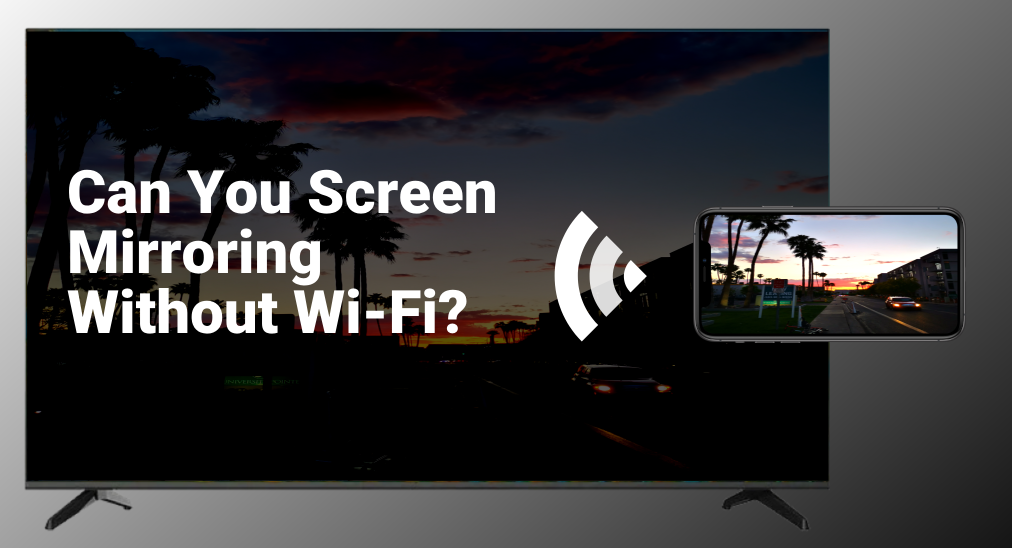
Screen mirroring, also known as screen sharing, has become a popular way to display your phone, tablet, or computer screen on a TV. However, many wonder, "can you screen mirror without Wi-Fi?" This question is especially relevant for those who lack a stable internet connection or simply prefer not to use Wi-Fi for this task. In this article, we will explore the possibilities of screen mirroring without Wi-Fi and the various methods to achieve it.
Table des matières
Définition du Wi-Fi
Le Wi-Fi, abréviation de Wireless Fidelity, est une technologie qui permet aux appareils électroniques de se connecter à Internet ou de communiquer sans fil dans une certaine zone. Le Wi-Fi est un type de WLAN, qui signifie Réseau Local Sans Fil. Le Wi-Fi permet une navigation Internet fluide, des jeux en ligne, du streaming et, dans de nombreux cas, la duplication d'écran.
Pouvez-vous dupliquer l'écran sans Wi-Fi ?
The short answer is yes, you can screen mirror without Wi-Fi. For instance, you might wonder, "can you screen mirror without Wi-Fi on Samsung Smart TV?" or "can you screen mirror on Roku without Wi-Fi?" Both are possible.
La duplication d'écran peut être appliquée avec un câble, ce qui signifie que vous pouvez connecter directement votre smartphone et votre TV, et vous serez capable de dupliquer l'écran. Les méthodes sont assez simples :
Étape 1. Préparez un câble HDMI, car c'est le câble le plus important pour la transmission du signal vidéo, et vous pouvez utiliser celui de votre TV.
Étape 2. While your smart phone doesn't have an HDMI port, you need to purchase an adapter, either a Lightning to HDMI adapter if you're using an iPhone, or a USB to HDMI adapter if you're using an Android phone.
| iPhone 14 et inférieur | Adaptateur Lightning vers HDMI |
| iPhone 15 et téléphone Android plus récent | Adaptateur USB Type C vers HDMI |
| Ancien téléphone Android | Adaptateur Micro USB vers HDMI |
Étape 3. Branchez une extrémité du câble HDMI à votre TV, et branchez l'autre extrémité sur l'adaptateur, puis branchez l'adaptateur sur votre téléphone.
Étape 4. Allumez la TV, cliquez sur le Saisir/Source button and swap the input port to the one you've just hooked on.
Pouvez-vous dupliquer l'écran sans fil sans Internet ?
Wi-Fi network doesn't rely on internet connection, because it comes from your router. Therefore, if you have your router set up, even you don't have internet connection, you can still screen mirroring wirelessly.
Méthodes pour la duplication d'écran sans Internet
Plusieurs méthodes permettent la duplication d'écran sans Internet. Ces méthodes utilisent différentes technologies pour établir une connexion directe entre votre appareil et la TV.
Duplication d'écran en utilisant AirPlay
AirPlay est un protocole propriétaire développé par Apple qui permet la diffusion sans fil entre les appareils. Si vous avez un appareil Apple, vous pouvez utiliser AirPlay pour dupliquer l'écran sans Wi-Fi. Au lieu de cela, AirPlay peut créer une connexion directe entre votre appareil et l'Apple TV ou TV intelligents compatibles avec Airplay.
Étape 1. Assurez-vous que votre appareil Apple et votre TV Apple sont sur le même réseau ou créez une connexion directe de pair à pair.
Étape 2. Balayez vers le bas depuis le haut de l'écran et ouvrez Centre de contrôle sur votre appareil Apple.
Étape 3. Appuyez Duplication d'écran et sélectionnez votre Apple TV.

Étape 4. Entrez le code d'accès AirPlay affiché sur l'écran du TV si demandé.
Duplication d'écran en utilisant Smart View
Samsung Smart View permet aux utilisateurs de dupliquer l'écran de leurs appareils mobiles Samsung sur les TV Samsung Smart sans Wi-Fi. Cette fonctionnalité utilise une connexion sans fil directe, ce qui la rend pratique pour ceux qui n'ont pas de connexion Internet.
Étape 1. Balayez vers le bas depuis le haut de l'écran de votre smartphone Samsung avec deux doigts et appelez le panneau des Paramètres Rapides.
Étape 2. Cliquez sur le Vue Intelligente icône dans le Paramètres rapides panneau.
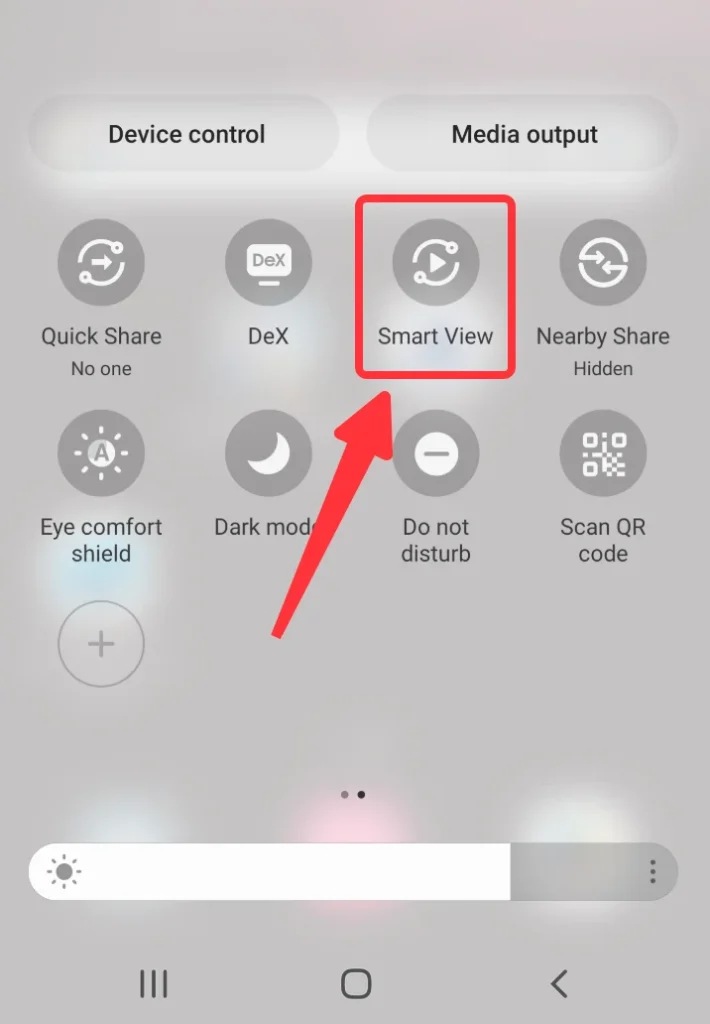
Étape 2. Sélectionnez votre TV Samsung dans la liste des appareils disponibles.
Étape 3. Entrez le code PIN affiché sur l'écran de la TV si nécessaire.
Duplication d'écran avec Diffuser TV Intelligent
Diffuseur pour Smart TV by Technologie BoostVision est une application polyvalente qui permet la duplication d'écran de votre appareil Android vers presque n'importe quelle TV intelligente. Cette application est bénéfique si vous ne possédez pas d'appareil Samsung ou de produits Apple.
Téléchargez Smart TV Cast
Étape 1. Assurez-vous que votre téléphone Android et votre TV sont connectés au même Wi-Fi.
Étape 2. Ouvrez l'application et cliquez sur Connexion icône.
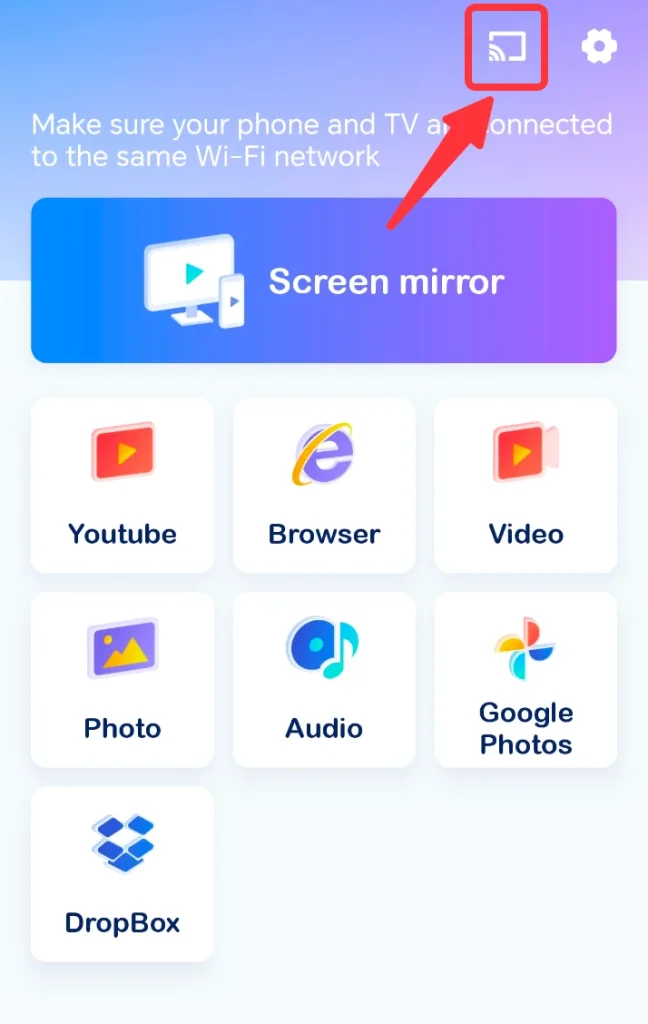
Étape 3. Choisissez votre TV dans la liste des appareils détectés et entrez le code PIN si nécessaire.
Étape 4. Après la connexion, cliquez sur le Dupliquer l'écran bouton sur l'écran d'accueil.
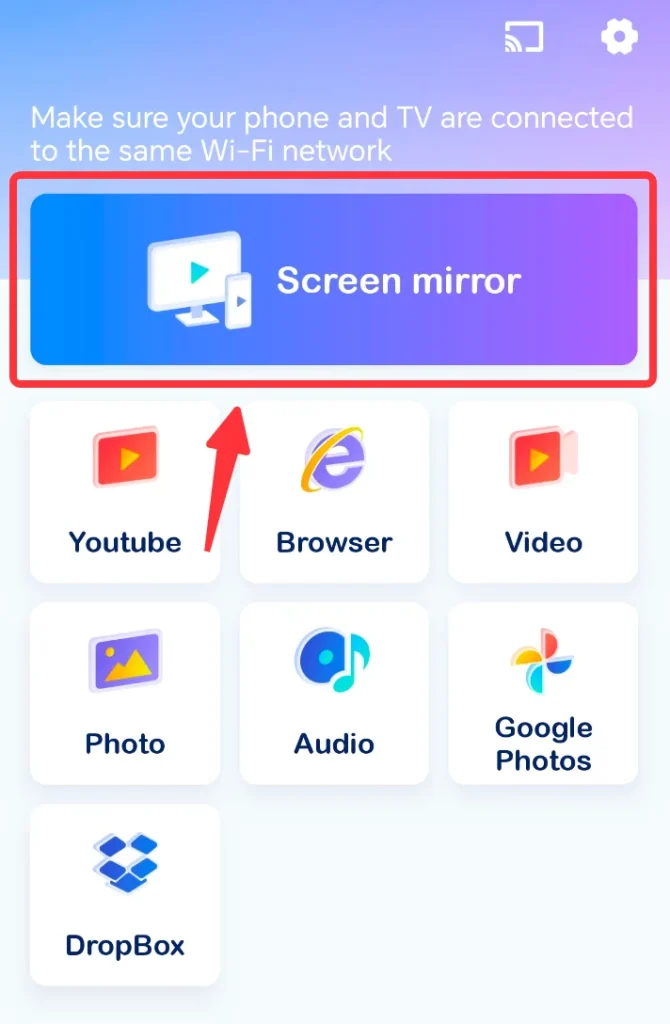
Étape 5. Cliquez sur le Commencez à dupliquer l'écran bouton.

Conclusion
La duplication d'écran sans Wi-Fi est en effet possible grâce à diverses méthodes et technologies. Que ce soit en utilisant AirPlay, Smart View ou Smart TV Cast, vous pouvez partager l'écran de votre appareil avec une TV sans dépendre d'une connexion Wi-Fi. Ces méthodes offrent flexibilité et commodité, notamment dans des environnements où le Wi-Fi n'est pas disponible ou stable. Alors, la prochaine fois que vous devez dupliquer l'écran, souvenez-vous que le Wi-Fi n'est pas votre seule option.
Pouvez-vous faire de la duplication d'écran sans Wi-Fi FAQ
Q : Comment dupliquer l'écran de mon téléphone sur ma TV sans Wi-Fi ?
La seule façon de dupliquer l'écran de votre smartphone sur votre TV sans réseau Wi-Fi est d'utiliser un adaptateur HDMI et un câble HDMI, pour connecter votre smartphone à votre TV. Le type spécifique de votre adaptateur HDMI dépend du smartphone que vous avez. Pour l'iPhone 14 et les modèles antérieurs, vous avez besoin d'un adaptateur Lightning vers HDMI. Pour l'iPhone 15 ou les nouveaux smartphones Android, vous avez besoin d'un adaptateur USB type C vers HDMI. Pour les anciens modèles de smartphones Android, vous avez besoin d'un adaptateur Micro USB vers HDMI.
Q: Puis-je faire de la duplication d'écran avec Bluetooth?
Le Bluetooth n'est généralement pas utilisé pour la duplication d'écran en raison de sa bande passante limitée. La duplication d'écran nécessite un taux de transfert de données élevé que le Bluetooth ne peut pas fournir. Par conséquent, le Wi-Fi reste le seul support de transmission idéal pour la duplication d'écran.








